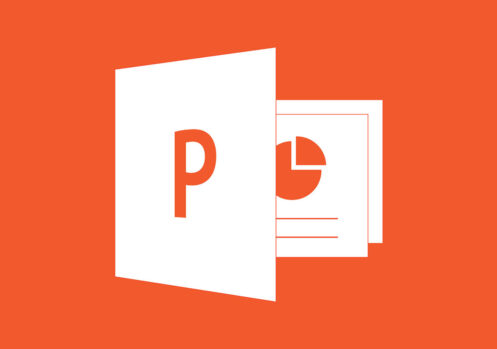PowerPoint sunumlarınızda profesyonel ve etkili bir görünüm sağlamak için onay işaretleri veya onay kutuları eklemek, özellikle kontrol listeleri ve yapılacaklar listeleri gibi içeriklerde oldukça kullanışlıdır. Ancak, bu simgeleri sunumlarınıza eklemek ilk bakışta zor görünebilir. Bu rehberde, PowerPoint’te onay işareti ve onay kutusu eklemenin en pratik yollarını adım adım inceleyeceğiz. Sunumlarınıza işlevsellik katacak bu tekniklerle, hem izleyicilerinizin dikkatini çekecek hem de mesajlarınızı daha etkili bir şekilde ileteceksiniz.
Hızlı Bağlantılar
PowerPoint Onay İşareti Ekleme
Slaytlarınıza bir onay işareti sembolü eklemek için Word‘de bir onay işareti eklerken olduğu gibi , onay işareti stili kullandığınız yönteme göre biraz değişecektir.
PowerPoint Madde İşaretli Listesi Ekleme
Onay işaretlerini, özellikle listelerde görüntülemenin bir yolu, madde işaretli liste seçeneğini kullanmaktır. Burada, öğelerinizin bir listesini yaparsınız ve her öğenin yanında bir onay işareti bulunur.
Bu yöntemi kullanmak için slaydınızda onay işareti eklemek istediğiniz metin konumunu seçin.
Sonra, üst kısmındaki şeritte “Giriş” sekmesini seçin. Sonra, “Paragraf” bölümünde, “Madde İşaretleri” simgesinin yanındaki aşağı ok simgesine tıklayın.
Açılan madde işaretli menüden madde işaretli listeyi seçin.
Slaydınızda seçtiğiniz yerde artık bir onay işareti simgesi var. Onay işaretini orada bırakabilir veya sembole eşlik edecek metin ekleyebilirsiniz. Sadece Enter tuşuna basarak ek onay işaretleri ekleyin.
PowerPoint Onay işareti listesi Ekleme
Kutunun içinde onay işaretinin olduğu yere sembol eklemek için klavyenizde Alt+0254 tuşlarına basın. Yine yanlış karakteri yazarsanız yazı tipini Wingdings olarak değiştirin.
PowerPoint Onay İşaretini Kopyala ve Yapıştır
Onay işareti sembolünü Google’da “onay işareti sembolü“nü arayarak bulabilirsiniz. Bulduğunuzda panonuza kopyalayın.
Slaydınıza geri dönün, sembolü eklemek istediğiniz yere sağ tıklayın ve “Yapıştırma Seçenekleri” bölümünde “Yalnızca Metni Koru” seçeneğini belirleyin.
Kopyaladığınız sembol artık slaydınızda.
Sonuç
Sunumlarınıza onay işareti veya onay kutusu eklemek, içeriklerinizi daha anlaşılır ve görsel olarak çekici hale getirebilir. Bu rehberde sunduğumuz adımları izleyerek, sunumlarınıza kolayca bu simgeleri ekleyebilir ve izleyicilerinizin dikkatini çekecek etkileyici slaytlar oluşturabilirsiniz. İster basit bir kontrol listesi oluşturun, ister önemli noktaları vurgulayın, sunumlarınıza profesyonel bir dokunuş katacaktır. Bu ipuçlarıyla, sunumlarınız artık daha etkili ve akılda kalıcı olacak.